Il Metodo Gutmann è un algoritmo proposto per cancellare totalmente i contenuti di una sezione di un disco per computer.
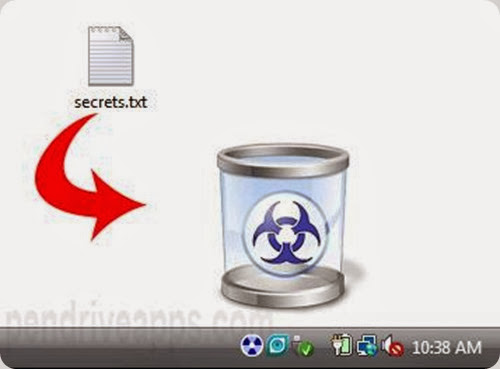
Il Metodo Gutmann è un algoritmo proposto da Peter Gutmann da utilizzarsi per cancellare totalmente i contenuti di una sezione di un disco per computer (come ad esempio un file o un settore) per motivi di sicurezza. La funzione di cancellazione nella maggior parte dei sistemi operativi segnala semplicemente che lo spazio occupato dal file è disponibile per il riutilizzo, senza eliminarne effettivamente i contenuti (ad esempio eliminando il puntatore al file). A questo punto il contenuto del file può essere recuperato facilmente da molte applicazioni per il recupero dei dati. Tuttavia, una volta che lo spazio viene sovrascritto con altri dati, non esistono modi noti semplici per recuperare i dati precedenti. Non è possibile recuperare dati con il solo utilizzo di software, siccome la periferica restituisce i propri contenuti solo attraverso la propria normale interfaccia di comunicazione. Gutmann afferma che i servizi di sicurezza hanno strumenti avanzati, tra cui m

